(471)Excelのピボットテーブルを簡単に作成できる方法
みなさま、こんにちは。
モカです。
お元気ですか?
まだまだ暑い9月の終わり^^;
へんな気候ですね。。。
食欲の秋を迎えました♪
栄養をたっぷり摂って、季節の変わり目、乗り切りましょう!
ピボットテーブルを簡単に作成できる方法
Excelでは、データを分析するのに、自分で関数式を入力して分析表を作成しますが、
その作業を省けるのが「ピボットテーブル」です。
おすすめのピボットテーブルをプレビューから選んで作成できるように、Excelが準備してくれているので、とっても簡単に出来ますよ♪では、さっそくご紹介していきます。
1.「挿入」ー「おすすめのピボットテーブル」を押します。
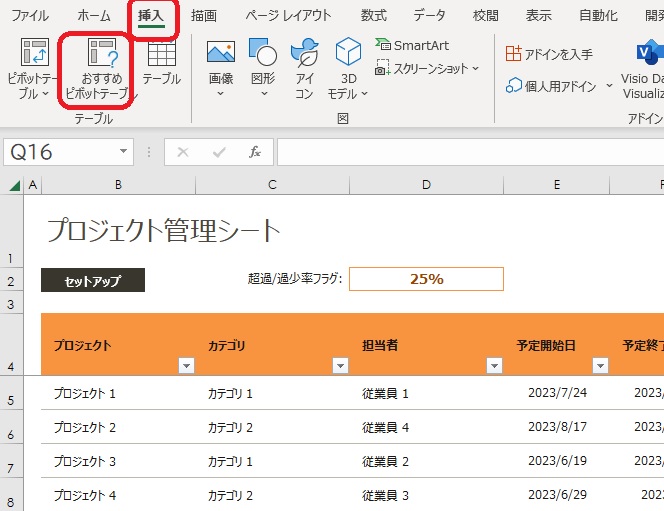
2.「テーブルの範囲」を設定して「OK」を押します。※一度作成したことがあれば、すぐに次の「3.」の画面が表示されてきます。
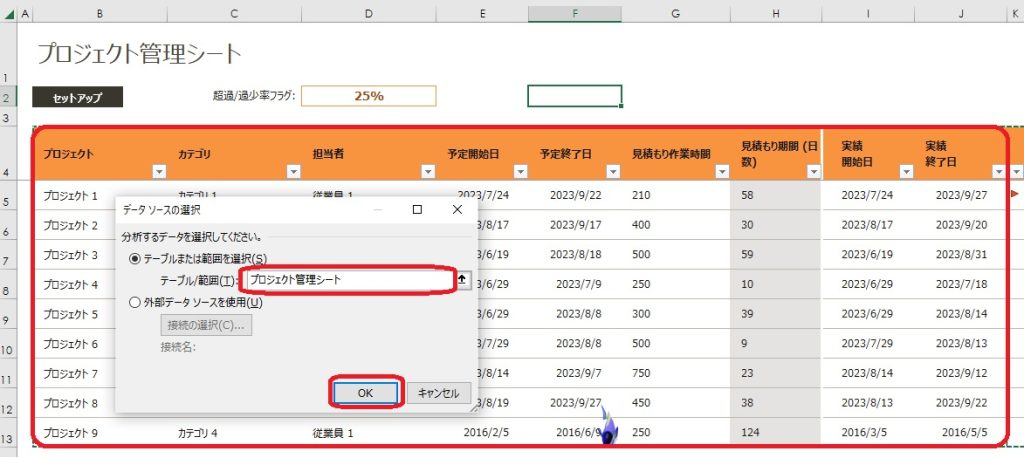
3.おすすめのピボットテーブルが表示されてきます。10個表示されてきました。
ひとつ選んで「OK」を押します。
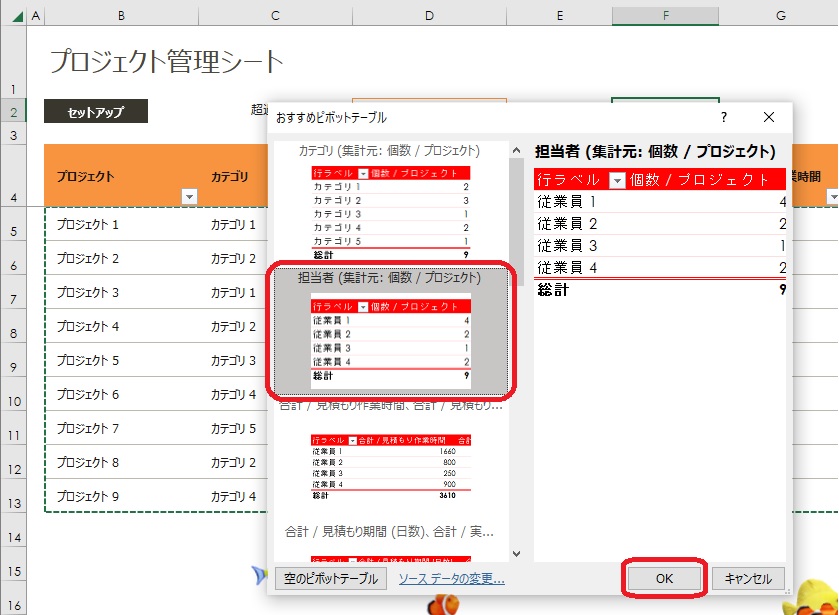
4.新しいシートが出来、ピボットテーブルが作られました。
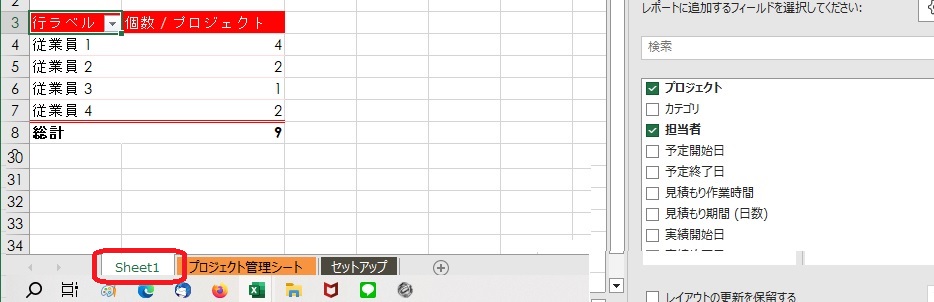
5.表示される項目を追加するため、チェックをいれます。
表示される項目が増えました!
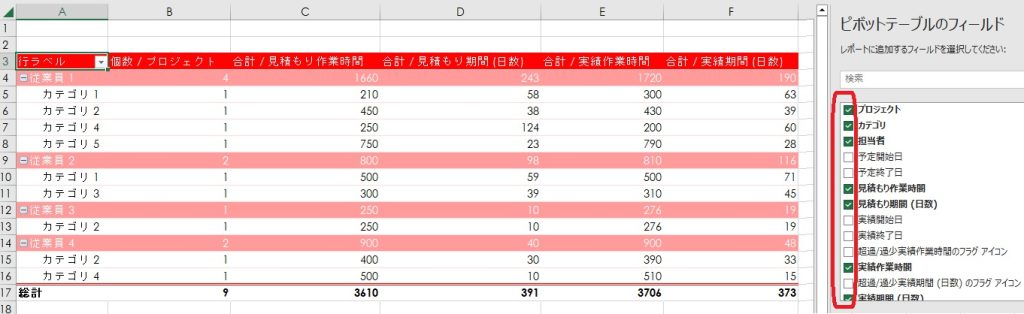
6.さらに右下の「値」から「「行」へ 項目「プロジェクト」をドラッグして移動すると、項目が追加されました。
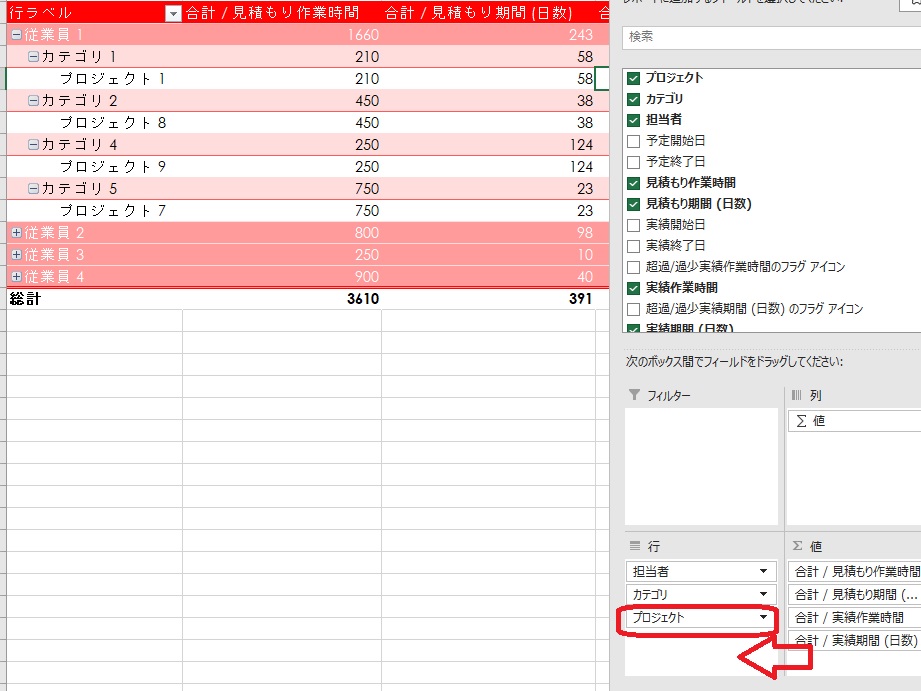
いかがでしたか?
とっても簡単につくれます♪
ぜひ、ご活用ください。




ディスカッション
コメント一覧
まだ、コメントがありません